Poisto DNS Unlocker Version 1.4 (Parannellut Ohjeet)
DNS Unlocker Version 1.4 Poisto-ohje
Mikä on DNS Unlocker Version 1.4?
DNS on lyhenne sanoista ’domain name system,’ on ihmisille luettavissa oleva verkkosivun osoite. Me itseasiassa käytämme näitä osotteita joka päivä, esim google.com, facebook.com, twitter.com, jne. Tästä huolimatta, DNS sisältää muita asioita jotka ovat paljon helpommin luettavissa PC järjestelmälle ja se on IP-osoite. Joten kun me puhumme DNS palvelimesta, me viittaamme verkko-osoitteeseen ja IP osoitteeseen jossa se on. Löytyy “Useita maita jotka ovat päättäneet blokata verkko-osoitteet paikallisilla DNS palvelimilla.” Tämä tarkoittaa sitä, että muutamien asioiden takia jotkut DNS palvelimet on blokattu ja määrätyille sivustoille ei päästä.
Löytyy onneksi useita ohjelmia joiden pitäisi sallia käyttäjien yhdistää määrätyille DNS servereille jotka tarjoavat pääsyn blokatuille sivustoille. Esimerkkejä ovat DNS Unblocker, DNS-Locker, DNS Unlocker, DNS Keeper, sekä useat muut. DNS Unlocker Version 1.4 on uusin jäsen DNS blokkauksen poisto sovelluksissa.
Mitä DNS Unlocker Version 1.4 haittaohjelma lupaa ja mitä se itseasiassa tekee?
DNS Unlocker Version 1.4 asennettaan yleensä kun uskotaan sen tarjoavan pääsyy Netflix sovellukseen estetystä sijainnista. Mutta valitettavasti kaikki mitä tämä DNS Unlocker version 1.4 ovat vain valheellisia lupauksia koska todellisuudessa tämä ohjelma on mainosohjelma ja potentiaalisesti ei toivottu ohjelma (PUP). Yksi sen päätehtävistä on saastuttaa verkkoliikenne ja saada ihmiset vierailemaan ennalta määrätyille sivustoille jotka kuuluvat sen sponsoreille. Tämän tekemiseksi se saastuttaa nettiselainten asetukset, kuten Chrome, Firefox, IE sekä Safari ja siten se alkaa näyttämään kaupallisia ja ei-kaupallisia mainoksia (pop-ups, julisteet, interstitiaaliset, tekstilinkit, kokosivun mainokset, jne.). Voidakseen saada ne eroamaan toisistaan, ne merkitään yleensä “Ads by DNS Unlocker Version 1.4,” “DNS Unlocker Version 1.4 Ads,” “Powered by DNS Unlocker Version 1.4,” jne. Ihmiset valittavat DNS Unlocker Version 1.4 mainokset ilmaantuvat missä tahansa ja milloin tahansa. Suurempi ongelma liittyy materiaaliin joita nuo mainokset voivat olla täynnä. Haittaohjelma analyysin mukaan nämä pop-upit voivat sisältää linkkejä vaarallisille sivustoille joilla vierailu voi johtaa uusiin tartuntoihin. Siksi me suosittelemme käyttämään DNS Unlocker Version 1.4 poistotyökalua, kutenFortectIntego ja poista se lopullisesti.
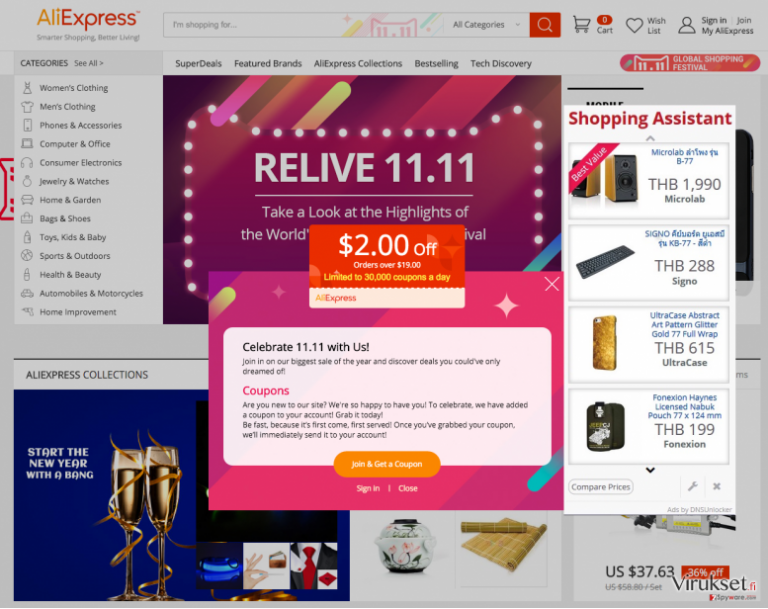
DNS Unlocker Version 1.4 asentaa evästeitä. Voiko se aiheuttaa ongelmia yksityisyydessä?
DNS Unlocker Version 1.4 haittaohjelma leviää täynnä evästeitä. Kun se on asennettu niin se pudottaa nuo evästeet kaikille nettiselaimille jotka tietokoneelle on asennettu. Vaikka tämä mainosohjelma ei ole asetettu keräämään henkilökohtaisia tietoja, se voi kerätä silti tietoja, kuten hakusanat, vieraillut sivut, niille annetut tiedot, klikkaukset, IP-osoite, PC:n sijainti, sähköpostiosoite, jne. Tällaiset tiedot voivat aiheuttaa erilaisia ongelmia, kuten spämmi sähköposti, harhaanjohtavat mainokset ja DNS Unlocker Version 1.4 uudelleenohjaukset vaarallisille sivustoille.
Mainosohjelman poisto. Mitä vaihtoehtoja minulla on?
Voit suorittaa DNS Unlocker Version 1.4 mainosohjelman poiston manuaalisesti ja automaattisesti. Ohjeet on annettu alla. Me kuitenkin suosittelemme sinua poistamaan sen luotettavalla haittaohjelman poistajalla. Tällä tavalla tietokoneesi korjataan lopullisesti. Tämän lisäksi, jos haluat suojella tietokonettasi potentiaalisesti ei toivotuilta ohjelmilta niin sinun pitää muistaa, että mainosohjelmat, selaimen kaappaajat ja muut potentiaalisesti ei toivotut ohjelmat voidaan asentaa muiden ilmaisohjelmien mukana. Joten aina kun päätät asentaa ilmaisohjelman tietokoneellesi niin muista, että valitset Edistyneen tai Kustiomoidun asennustavan ja että tarkistat huolellisesti, että sisältääkö valitsemasi ohjelma liitteitä. Jos löydät lisäosan, liitteen, työkalupalkin tai laajennuksen joka on jo ruksattu, muista poistaa ruksi niistä. Muussa tapauksessa DNS Unlocker Version 1.4 virus voi alkaa häiritsemään nettiselaamistasi.
Voit poistaa viruksen vahingot FortectIntego avulla. SpyHunter 5Combo Cleaner ja Malwarebytes ovat suositeltavia löytämään potentiaalisesti ei toivotut ohjelma sekä virukset kaikkine tiedostoineen ja niihin liittyvine rekisterimerkintöineen.
Manuaalinen DNS Unlocker Version 1.4 Poisto-ohje
Poista Windowsista
Poistaaksesi DNS Unlocker Version 1.4 Windows 10/8 laitteilta, ole hyvä ja seuraa näitä askeleita:
- Kirjoita Control Panel/Ohjauspaneeli Windows hakulaatikossa ja paina Enter tai paina hakutulosta.
- Osiossa Programs, valitse Uninstall a program.

- Löydä listalta merkinnät, jotka liittyvät DNS Unlocker Version 1.4 (tai muut viimeksi asennetut epäilyttävät ohjelmat).
- Klikkaa oikealla sovellukseen ja valitse Uninstall.
- Jos User Account Control ilmaantuu, paina Yes.
- Odota, kunnes poistoprosessi on valmis ja paina OK.

Jos olet Windows 7/XP käyttäjä, jatka seuraavia ohjeita seuraamalla:
- Paina Windows Start > Control Panel oikealla (jos olet Windows XP käyttäjä, paina Add/Remove Programs).
- Ohjauspaneelissa, paina Programs > Uninstall a program.

- Valitse ei toivotut sovellukset painamalla sitä kerran.
- Ylhäältä, paina Uninstall/Change.
- Vahvistuslaatikossa, paina Yes.
- Paina OK kun poistoprosessi on valmis.
Poista DNS Unlocker Version 1.4 Mac OS X järjestelmästä
-
Jos käytössäsi on OS X, klikkaa Go painiketta näytön vasemmassa yläkulmassa ja valitse Applications.

-
Odota kunnes näet Applications kansion ja etsi DNS Unlocker Version 1.4 tai muut siellä olevat epäilyttävät ohjelmat. Klikkaa jokaista tällaista merkintää ja valitse Move to Trash.

Nollaa MS Edge/Chromium Edge
Poista ei-toivotut laajennukset MS Edge selaimelta:
- Valitse Menu (kolme pystypistettä selainikkunan oikeasta yläkulmasta) ja valitse Extensions.
- Listalta, valitse laajennukset ja paina Hammasratas kuvaketta.
- Paina Uninstall alhaalta.

Poista evästeet ja muut selaintiedot:
- Paina Menu (kolme pystypistettä selainikkunan oikeasta yläkulmasta) ja valitse Privacy & security.
- Osiossa Clear browsing data, valitse Päätä mitä poistat.
- Valitse kaikki (paitsi salasanat, vaikka voit laittaa myös medialisenssit mukaan, jos käytössä) ja paina Clear.

Nollaa uuden välilehden ja kotisivun asetukset:
- Paina menu kuvaketta ja valitse Settings.
- Etsi On startup osio.
- Paina Disable jos löydät epäilyttäviä sivustoja.
Nollaa MS Edge jos yllä olevat askeleet eivät toimineet:
- Paina Ctrl + Shift + Esc ja avaa Tehtävienhallinta.
- Paina More details nuolta ikkunan alareunassa.
- Valitse Details välilehti.
- Selaa nyt alas ja etsi kaikki merkinnä, joissa on Microsoft Edge nimi. Klikkaa oikealla jokaista ja valitse End Task jotta MS Edge sammuu.

Jos tämä ratkaisu ei auttanut sinua, sinun pitää käyttää edistynyttä Edge nollaustapaa. Muista pitää mielessäsi, että sinun pitää varmuuskopioida tiedostosi ennen jatkamista.
- Etsi seuraava kansio tietokoneeltasi: C:\\Users\\%username%\\AppData\\Local\\Packages\\Microsoft.MicrosoftEdge_8wekyb3d8bbwe.
- Paina Ctrl + A näppäimistöltäsi ja valitse kaikki kansiot.
- Klikkaa oikealla ja valitse Delete

- Nyt Klikkaa Start painiketta Oikealla ja valitse Windows PowerShell (Admin).
- Kun uusi ikkuna aukeaa, kopioi ja liitä seuraava komento ja paina sitten Enter:
Get-AppXPackage -AllUsers -Name Microsoft.MicrosoftEdge | Foreach {Add-AppxPackage -DisableDevelopmentMode -Register “$($_.InstallLocation)\\AppXManifest.xml” -Verbose

Ohjeet Chromium-pohjaiselle Edge selaimelle
Poista laajennukset MS Edge selaimelta (Chromium):
- Avaa Edge ja paina valitse Settings > Extensions.
- Poista ei-toivotut laajennukset painamalla Remove.

Tyhjennä välimuisti ja sivustotiedot:
- Paina Menu ja mene Settings.
- Valitse Privacy and services.
- Osiossa Clear browsing data, valitse Choose what to clear.
- Osiossa Time range, valitse All time.
- Valitse Clear now.

Nollaa Chromium-pohjainen MS Edge:
- Paina Menu ja valitse Settings.
- Valitse vasemmalta Reset settings.
- Valitse Restore settings to their default values.
- Vahvista painamalla Reset.

Nollaa Mozilla Firefox
Poista vaarallinen laajennus:
- Avaa Mozilla Firefox selain ja klikkaa Menu (kolme vaakaviivaa ikkunan oikeassa yläkulmassa).
- Valitse Add-ons.
- Täällä, valitse laajennus, joka liittyy DNS Unlocker Version 1.4 ja klikkaa Remove.

Nollaa kotisivu:
- Klikkaa kolmea vaakaviivaa valikon oikeassa yläkulmassa.
- Valitse Options.
- Home vaihtoehdon alla, anna sivu, jonka haluat avautuvan, kun avaat Mozilla Firefox selaimen.
Tyhjennä evästeet ja sivustotiedot:
- Klikkaa Menu ja valitse Options.
- Mene Privacy & Security osioon.
- Selaa alas ja etsi Cookies and Site Data.
- Klikkaa Clear Data…
- Valitse Cookies and Site Data, sekä Cached Web Content ja paina Clear.

Nollaa Mozilla Firefox
Jos DNS Unlocker Version 1.4 ei poistunut yllä olevien ohjeiden avulla, niin nollaa Mozilla Firefox:
- Avaa Mozilla Firefox selain ja klikkaa Menu.
- Mene Help osioon ja valitse Troubleshooting Information.

- Give Firefox a tune up osiossa, klikkaa Refresh Firefox…
- Kun pop-up ilmaantuu, niin vahvista toiminto painamalla Refresh Firefox – tämän pitäisi suorittaa DNS Unlocker Version 1.4 poisto.

Nollaa Google Chrome
Poista vaaralliset laajennukset Google Chrome selaimelta:
- Avaa Google Chrome, paina Menu (kolme pystypistettä oikeassa yläkulmassa) ja valitse More tools > Extensions.
- Uudelleen avautuvassa ikkunassa näet kaikki asennetut laajennukset. Poista epäilyttävät laajennukset painamalla Remove.

Puhdista välimuisti ja verkkotiedot Chrome selaimelta:
- Paina Menu ja valitse Settings.
- Osiosta Privacy and security, valitse Clear browsing data.
- Valitse Browsing history, Cookies and other site data, sekä Cached images ja files.
- Paina Clear data.

Vaihda kotisivusi:
- Paina menu ja valitse Settings.
- Etsi epäilyttäviä sivustoja On startup osiosta.
- Paina Open a specific or set of pages ja paina kolmea pistettä löytääksesi Remove vaihtoehdon.
Nollaa Google Chrome:
Jos aikaisemmat tavat eivät auttaneet sinua, nollaa Google Chrome poistaaksesi kaikki komponentit:
- Paina Menu ja valitse Settings.
- Osiosta Settings, selaa alas ja paina Advanced.
- Selaa alas ja etsi Reset and clean up osio.
- Paina sitten Restore settings to their original defaults.
- Vahvista painamalla Reset settings viimeistelläksesi poiston.

Nollaa Safari
Poista ei-toivotut laajennukset Safari selaimelta:
- Paina Safari > Preferences…
- Uudessa ikkunassa, paina Extensions.
- Valitse ei-toivottu laajennus, joka liittyy DNS Unlocker Version 1.4 ja valitse Uninstall.

Poista evästeet ja muut sivustotiedot Safari selaimelta:
- Paina Safari > Clear History…
- Avautuvasta valikosta, osiossa Clear, valitse all history.
- Vahvista painamalla Clear History.

Nollaa Safari elleivät yllä mainitut askeleet auttaneet sinua:
- Paina Safari > Preferences…
- Mene Advanced välilehteen.
- Laita ruksi Show Develop menu valikkopalkissa.
- Paina valikkopalkissa Develop, ja valitse Empty Caches.

Kun olet poistanut tämän potentiaalisesti ei toivotun ohjelman (PUP) ja korjannut kaikki nettiselaimesi, me suosittelemme PC järjestelmäsi tarkistamista maineikkaalla haittaohjelman poistajalla. Tämä auttaa sinua poistamaan DNS Unlocker Version 1.4 rekisterimerkinnät ja tunnistaa myös vastaavat loiset tai mahdolliset haittaohjelmat tietokoneellasi. Voit käyttää tähän tarkoitukseen meidän arvostamia haittaohjelman poistajia: FortectIntego, SpyHunter 5Combo Cleaner tai Malwarebytes.
Suositeltavaa sinulle
Älä anna hallituksen vakoilla sinua
Hallituksella on useita ongelmia, mitä tulee käyttäjien tietojen seuraamiseen ja asukkaiden vakoiluun, joten sinun kannattaa ottaa tämä huomioon ja oppia lisää hämärien tietojen keräystavoista. Vältä ei-toivottua hallituksen seurantaa tai vakoilua ja ole täysin nimetön internetissä.
Voit valita eri sijainnin, kun menet verkkoon ja käyt käsiksi materiaalin, jota haluat ilman sisältörajoituksia. Voit helposti nauttia riskittömästä internetyhteydestä pelkäämättä hakkerointia, kun käytät Private Internet Access VPN palvelua.
Hallitse tietoja joihin hallitus tai muu toivomaton osapuoli voi päästä käsiksi ja selata nettiä ilman vakoilua. Vaikka et ota osaa laittomiin toimiin tai luotat valitsemiisi palveluihin, alustoihin, epäilet omaa turvallisuuttasi ja teet varotoimia käyttämällä VPN palvelua.
Varmuuskopioi tiedot myöhempää käyttöä varten, haittaohjelmahyökkäyksen varalta
Tietokoneen käyttäjät voivat kärsiä useista menetyksistä verkkotartuntojen takia tai omien virheiden takia. Haittaohjelman luomat ohjelmaongelmat tai suorat tietojen menetykset salauksen takia, voi johtaa ongelmiin laitteellasi tai pysyviin vahinkoihin. Kun sinulla on kunnolliset päivitetyt varmuuskopiot, voit helposti palauttaa ne sellaisen tapahtuman jälkeen ja palata töihin.
On tärkeää luoda päivityksiä varmuuskopioistasi, kun laitteeseen tehdään muutoksia, jotta voit päästä takaisin pisteeseen, jossa työskentelit haittaohjelman tehdessä muutoksia tai ongelmat laitteella aiheuttavat tiedostojen tai suorituskyvyn saastumisen. Luota tällaiseen käytökseen ja tee tietojen varmuuskopioinnista päivittäinen tai viikoittainen tapa.
Kun sinulla on aikaisempi versio jokaisesta tärkeästä dokumentista tai projektista, niin voit välttää turhautumisen ja hajoamiset. Se on kätevää, kun haittaohjelma tapahtuu yllättäen. Käytä Data Recovery Pro järjestelmän palautukseen.


